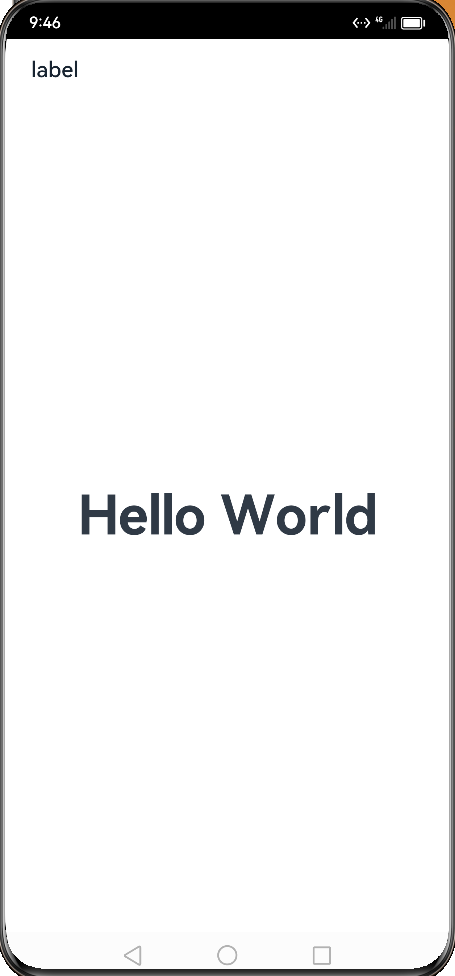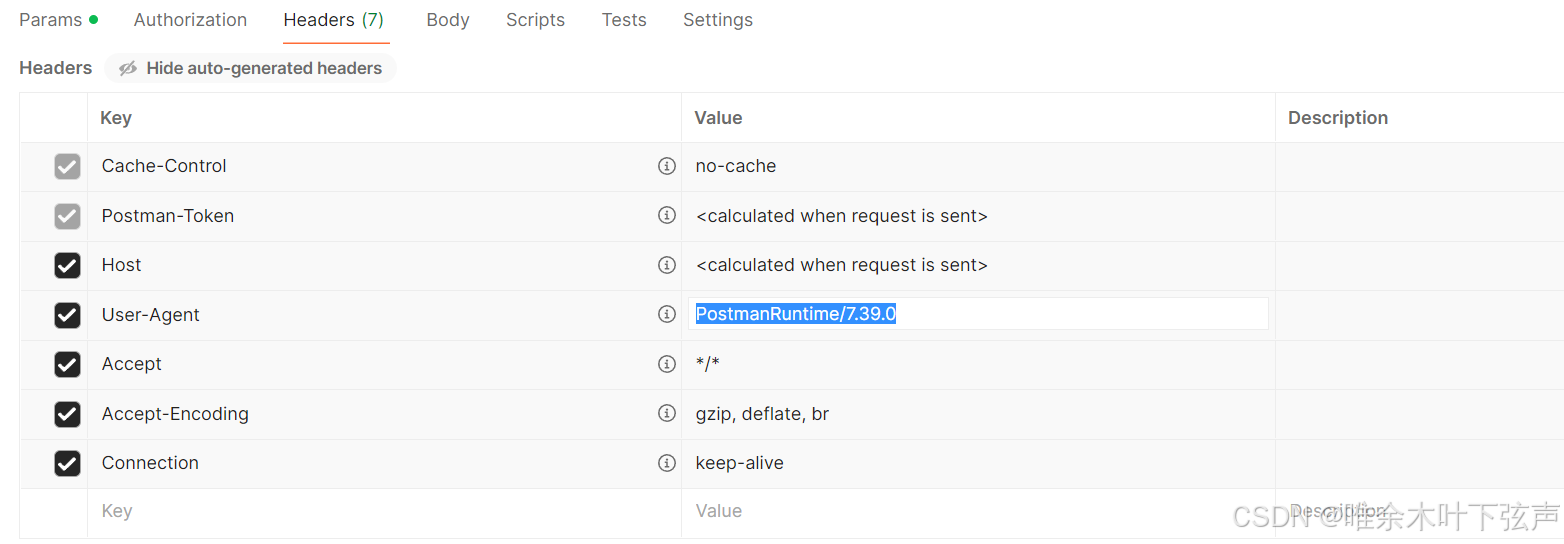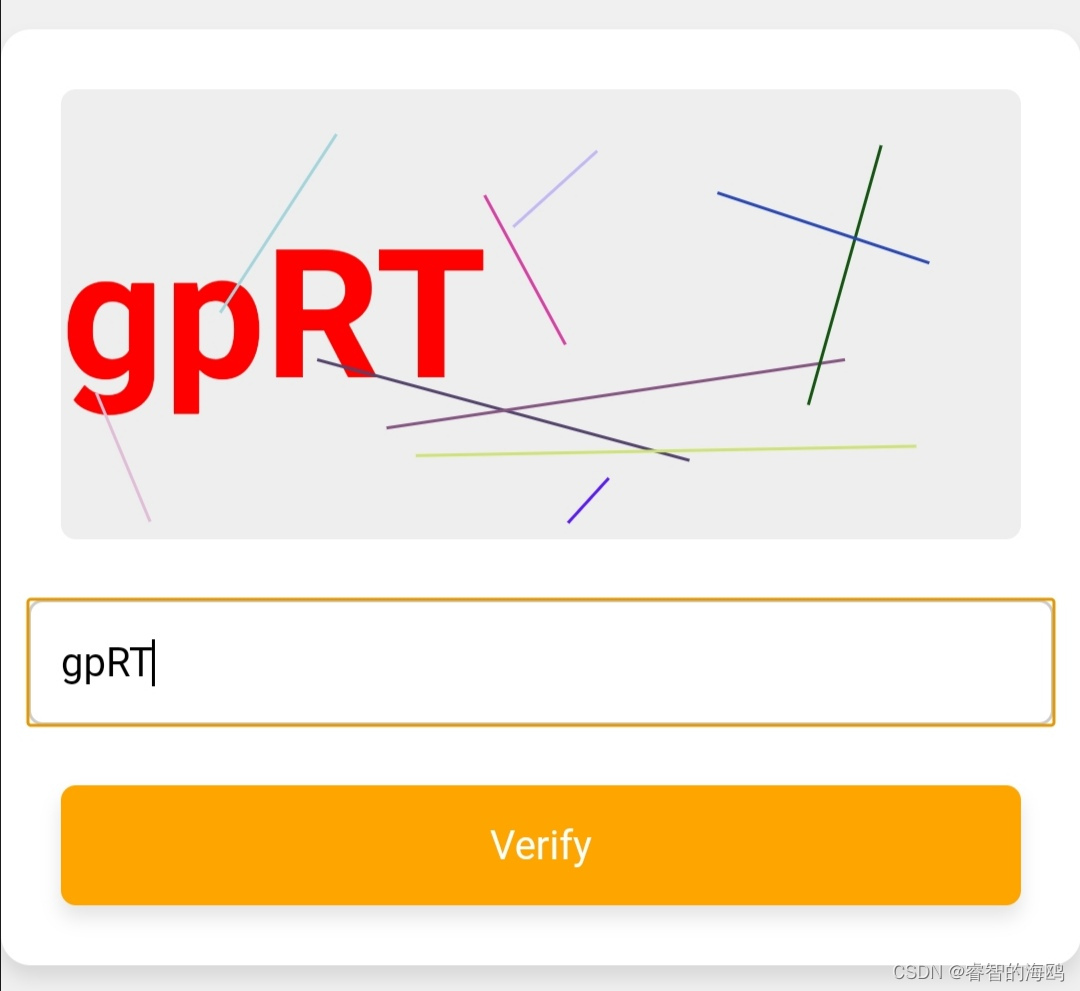一、创建主菜单游戏场景
1. 在Scenes文件夹中新建一个游戏场景Main Menu

2. 为场景添加背景

(1)创建画布Canvas

(2)在Canvas中创建新的空游戏物体Main Menu

(3)在Main Menu中新建一个图像游戏物体Background,并添加背景图片

(4) 在Main Menu中新建一个文本游戏物体Tatle,并修改文本

二、添加按钮组件
1. 新建一个空游戏物体Button Manager用来管理所有的按钮

2. 在Button Manager中创建两个按钮游戏物体Start Button、Quit Button,并修改对应的文本

三、添加场景到场景列表中
1. 点击File - Build Settings...打开生成设置菜单栏

2. 点击Add Open Scenes,添加场景

3. 将游戏场景按上述方法也添加到场景列表中
四、编辑ButtonManager脚本
1. 在Scripts文件夹中新建ButtonManager脚本

2. 编辑ButtonManager脚本
(1)导入UnityEngine.SceneManagement命名空间
using UnityEngine.SceneManagement;(2)编写start方法来加载游戏场景
using UnityEngine.SceneManagement;public class ButtonManager : MonoBehaviour
{public void start(){SceneManager.LoadScene("Level_1");}
}注意:start方法的首字母s要小写或另起其他方法名,若S大写则会与Unity内置的Start()方法冲突
注意:LoadScene方法中的字符串必须与要加载的场景文件名完全相同,否则会报错
(3)编写quit方法来退出游戏
using UnityEngine.SceneManagement;public class ButtonManager : MonoBehaviour
{public void start(){SceneManager.LoadScene("Level_1");}public void quit(){Application.Quit();}
}五、修改按钮组件
1. 为Button Manger游戏物体挂载ButtonManager脚本

2. 打开Start Button游戏物体,将Button Manager游戏物体赋值到Button组件中的On Click方法

3. 将Start Button调用的方法设置为ButtonManager脚本中的start方法

4. 重复步骤2、3,将Button Manager游戏物体赋值到Quit Button游戏物体的Button组件中的On Click方法;将Quit Button调用的方法设置为ButtonManager脚本中的quit方法

本章完。感谢阅读!